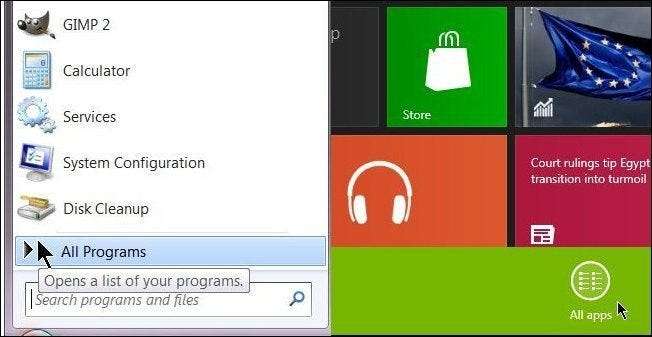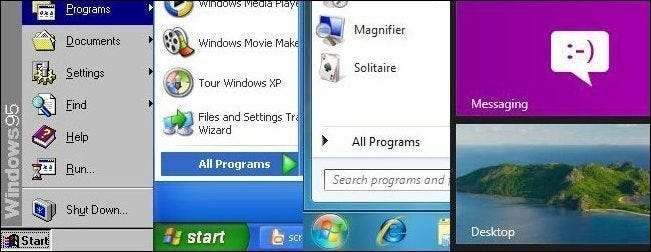
Después de haber usado Windows 8 durante los últimos meses, hemos encontrado algunas formas en que Microsoft podría mejorar inmediatamente la pantalla de inicio para hacerla menos desorientadora y más utilizable, no solo para tabletas, sino también para computadoras de escritorio y portátiles.
Es seguro decir que lo único que a Windows 8 no le falta son las críticas. Desde que Consumer Preview debutó en febrero, ha demostrado ser una de las versiones de Windows más polarizadoras de la historia. Pero independientemente de si lo ama o lo odia, Windows 8 es hacia donde se dirige el venerable sistema operativo de Microsoft. La informática portátil llegó para quedarse y si la empresa quiere sobrevivir, y mucho menos seguir siendo relevante, tiene que cambiar, adaptarse, adoptar y ampliar.
Quizás el cambio más universalmente controvertido en Windows es la decisión de Microsoft de eliminar el botón Inicio (u orbe, si se ha movido más allá de XP) y con él, lo que sabemos que es el menú Inicio. En su lugar, ahora tenemos un rincón de inicio rápido (una alternativa viable) y la pantalla de inicio de Metro recientemente rediseñada. La pantalla de inicio es, por lo menos, diferente. Sin lugar a dudas, no ha habido un rediseño tan radical de la funcionalidad de Inicio de Windows desde que pasó a un diseño de dos columnas con un menú "Todos los programas" anidado en Windows XP.
La pantalla de inicio puede ser un poco discordante porque requiere que los usuarios no solo vuelvan a aprender lo que han sabido durante casi dos décadas, sino que también reconsideren la forma en que interactúan con Windows. Sin embargo, la pantalla de inicio mantiene sus elementos principales: un "menú" de inicio, un lugar para todos los programas instalados (Todas las aplicaciones) y un panel de búsqueda. La pantalla de inicio es atractiva, limpia, atrevida y muy imperfecta. Aquí hay cinco cambios que nos gustaría ver en la pantalla de inicio antes de que Windows 8 se convierta en oro ...
Hacer que el botón Todas las aplicaciones sea permanente
En su forma actual, cuando abre la pantalla de inicio, se le presenta una selección de aplicaciones que se le han anclado. Hay muchas más aplicaciones de las que aparecen en la pantalla de inicio, pero para verlas, primero debe hacer clic derecho y mover el puntero al botón "Todas las aplicaciones" resultante en la esquina inferior derecha.
Esto tiene poco sentido. A menos que esté planeando anclar hasta la última aplicación y programa en Inicio, es probable que use "Todas las aplicaciones" de forma regular. Después de todo, aquí es donde encontrará la calculadora y los atajos de pintura. Y tal vez no quiera todas las aplicaciones en la pantalla de inicio, pero aún las quiere en su sistema.
"Todas las aplicaciones" es el equivalente de Windows 8 al menú "Todos los programas" de Windows 7, por lo que surge la pregunta, ¿por qué lograr en dos pasos lo que puede hacer fácilmente en uno? Microsoft debería convertir todas las aplicaciones en un elemento permanente en la pantalla de inicio.
Poner en el contexto
Entendemos por qué no hay menús contextuales al estilo de Windows en la pantalla de inicio. Las listas desplegables tradicionales son difíciles de negociar con una interfaz táctil. Es mucho más fácil que aparezcan íconos grandes que se pueden tocar fácilmente con dígitos humanos del tamaño de una salchicha. Pero parece contradictorio no tener algún tipo de solución de menú contextual.
Si Microsoft está realmente empeñado en hacer las cosas lo suficientemente grandes como para tocarlas, no parece descabellado que puedan crear un menú contextual que se adapte a las interfaces táctiles y los punteros del mouse. En lugar de hacernos elegir de una barra de contexto en la parte inferior de la pantalla, haga que las opciones aplicables aparezcan donde esté el puntero, tal como lo hace en el escritorio. Use íconos y texto lo suficientemente grandes como para tocarlos mientras conserva los elementos y temas de la interfaz de usuario de Metro. No es necesario reinventar la rueda, solo mejorarla.

¿Apagar? Buena suerte
Apagar, reiniciar o poner su sistema en suspensión no es difícil, pero es tedioso y molesto. La forma de lograr esto en Windows 8 es colocar el mouse en la esquina superior o inferior derecha, abrir la barra de accesos, seleccionar Configuración, luego Encendido y luego su opción. Cinco pasos para hacer lo que tomó dos o tres en versiones anteriores de Windows.
En lugar de hacernos saltar por estos obstáculos, coloque las opciones de energía junto a la imagen de perfil del usuario o, si Microsoft no quiere saturar la pantalla de inicio con otro botón, colóquelo en el menú contextual de la imagen de perfil. En este momento, cuando los usuarios hacen clic en su foto de perfil, tienen las opciones para cambiar la foto de su cuenta, bloquear el dispositivo o cerrar sesión en su cuenta. No parece descabellado agregar opciones de suspensión, reinicio y apagado.
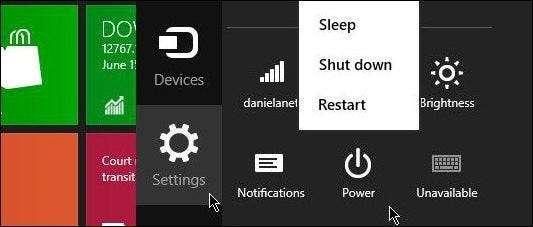
Predeterminado para el escritorio
Otra gran queja que se encuentra en Windows 8 es que la pantalla de inicio se abre de forma predeterminada cuando se inicia el sistema. No hay forma de que todos los usuarios de computadoras de escritorio y portátiles quieran iniciar Metro cada vez que se inicie su computadora. Si bien Metro puede funcionar bien para los usuarios de tabletas como la interfaz predeterminada, en realidad no es más que un lanzador de aplicaciones glorificado y, como tal, interfiere con la productividad orientada al escritorio.
Una solución sería hacer que la configuración de Windows le preguntara al usuario qué interfaz quiere que tenga por defecto cuando se inicia la computadora. El usuario siempre puede cambiar sus preferencias en la configuración más adelante. Como mínimo, Microsoft podría darles a todos la opción. Ni siquiera tienen que ponérselo fácil, pueden enterrarlo en el Panel de control, pero no nos obliguen a hackear el registro o instalar complementos.
Haga clic, haga clic, haga clic ... Haga clic en, ¿Eliminar?
Una de las mejores cosas del menú Inicio cuando maduró fue la capacidad de mover, organizar y, lo mejor de todo, eliminar accesos directos directamente desde el menú Inicio. Esa característica cuando se incorporó fue, es, increíble. Tiene que haber utilizado las primeras versiones de Windows para comprender en qué medida.
Ahora, esa habilidad se ha ido una vez más. En lugar de poder hacer clic derecho / eliminar fácilmente un acceso directo, hay varios pasos que debe seguir: haga clic en "Todas las aplicaciones", luego haga clic derecho en el acceso directo, coloque el mouse en la barra de menú en la parte inferior y seleccione "Abrir ubicación del archivo ”. El Explorador de Windows se abrirá donde se encuentra el acceso directo y luego podrá eliminarlo.
Entonces, ¿por qué tanto galimatías? Es cierto que no es demasiado inconveniente eliminar uno de los dos accesos directos, pero si tiene muchos accesos directos que desea eliminar, debe seguir abriendo la pantalla de inicio, hacer clic en "Todas las aplicaciones", seleccionar el acceso directo con el botón derecho, abrir la ubicación del archivo, eliminar y repita según sea necesario. ¿Por qué es tan difícil permitir que los usuarios presionen el botón Eliminar y / o agreguen una opción?
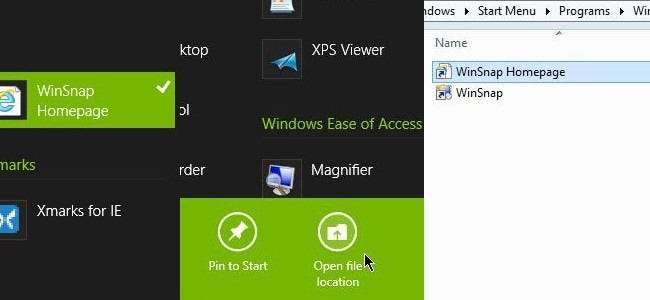
Paso uno: arreglar. Paso dos: eso. Paso tres: ¡arréglalo!
No hay duda de que la pantalla de inicio es progresiva, atractiva y, de hecho, tiene sentido para Microsoft si quieren unir Windows entre tabletas y computadoras de escritorio. Pero, como hemos comentado, todavía le vendría bien algo de trabajo. Si bien creemos que estas cinco correcciones mejorarían enormemente la pantalla de inicio, es posible que tenga aún más ideas. Habla en los comentarios y cuéntanos qué harías para mejorar la pantalla de inicio.